Крупное обновление | Ручное размещение
Новые функции:
-
Добавить элемент в план загрузки
Вы можете использовать кнопку ‘+’, чтобы добавить этот конкретный элемент в план загрузки по одному. Однако если будет изменено любое свойство элемента, кнопка становится неактивной, так как элемент должен точно соответствовать своей версии, уже размещённой в плане загрузки. Самый простой способ решить эту ситуацию — нажать кнопку ‘Отменить изменения’, которая восстановит исходные свойства элемента и снова активирует кнопку ‘+’.
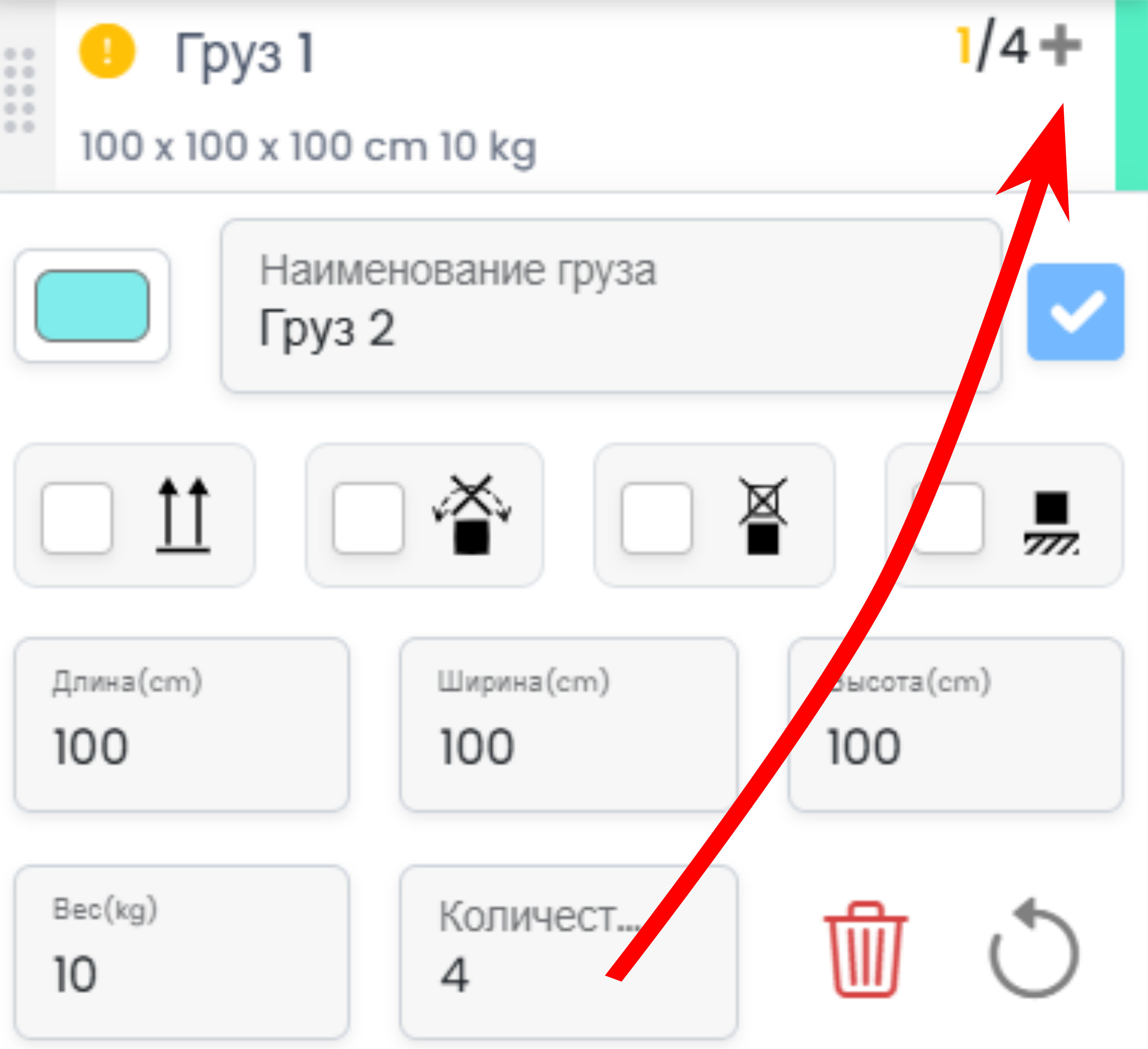
-
Размещение элементов
Элементы можно выбрать одним щелчком левой кнопки мыши. После выбора их положение можно соответствующим образом изменить. Чтобы выйти из режима выбора, пользователь может нажать клавишу Esc или щёлкнуть по пустому месту, чтобы снять выделение.
-
Поворот элементов
В режиме ручного размещения однократное нажатие кнопки ‘Размещение’ активирует режим поворота для выбранного элемента. После активации на элементе появляются стрелки поворота, позволяющие пользователю свободно вращать его по осям X, Y и Z. Повторное нажатие той же кнопки, которая теперь выполняет функцию ‘Поворот’, переключает выбранный элемент обратно в режим размещения, чтобы его можно было перемещать, а не вращать.
-
Автоповорот Вкл. / Выкл.
В режиме ручного размещения добавлена отдельная кнопка для включения или отключения функции автоповорота. Когда автоповорот активирован, выбранный элемент автоматически поворачивается при перемещении, чтобы он помещался в доступное пространство независимо от исходной ориентации. Если автоповорот отключён, система не позволяет разместить элемент в зонах, куда он не помещается, и не поворачивает его автоматически при повторном перемещении.
-
Удалить элемент или все элементы
В режиме ручного размещения добавлены две кнопки, которые позволяют удалить один или несколько элементов. При выборе элемента пользователи могут удалить как один элемент, так и несколько элементов одновременно.
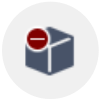 Удалить выбранные элементы из плана загрузки.
Удалить выбранные элементы из плана загрузки.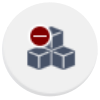 Удалить все элементы из плана загрузки.
Удалить все элементы из плана загрузки.
-
Кнопка ‘Продолжить’
Если количество существующих элементов увеличивается и/или в панель элементов добавляются новые элементы, на кнопке загрузки появится кнопка ‘Продолжить’. При нажатии на ‘Продолжить’ все оставшиеся элементы будут автоматически добавлены в план загрузки наиболее оптимальным образом — без изменения элементов, отредактированных вручную.
Руководства
Обучающие видео:
В приложении вы можете получить доступ к обучающим видео, нажав кнопку ‘Обучающие видео’ в меню профиля, расположенном в правом верхнем углу страницы.
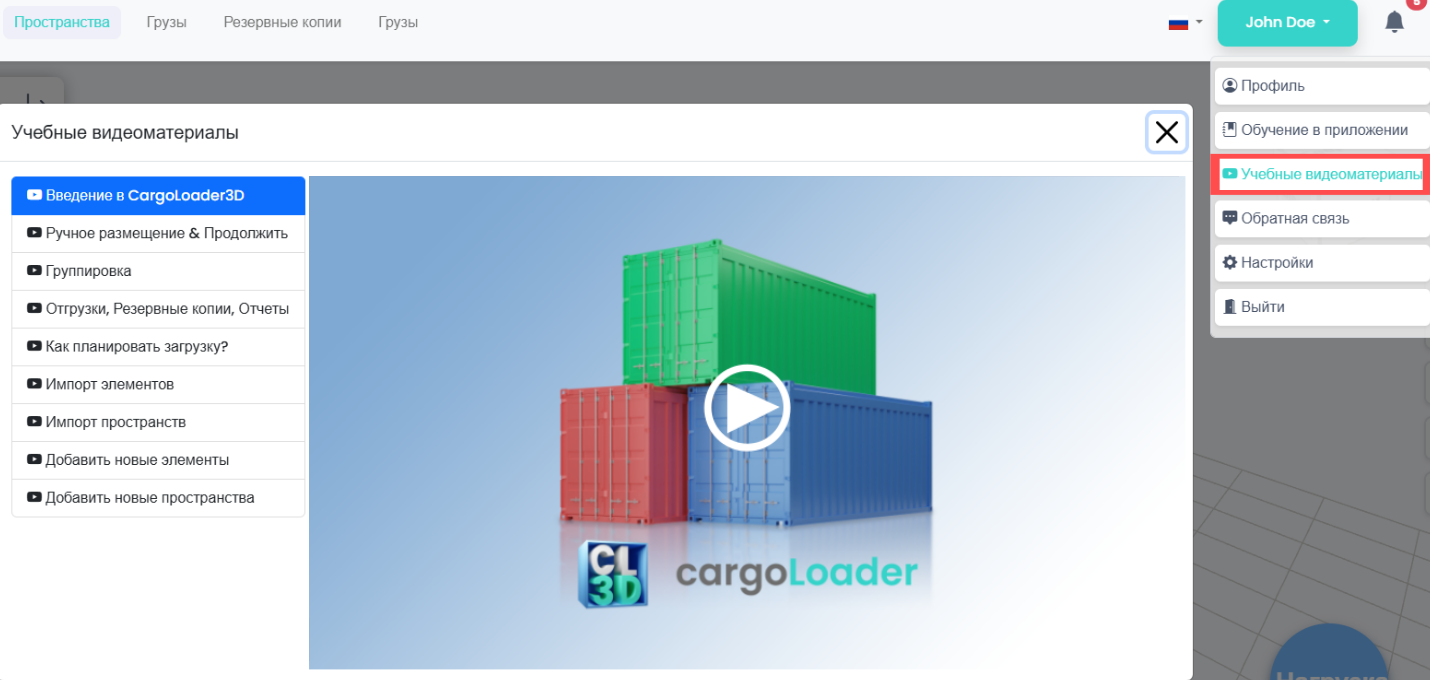
Встроенный учебник:
Чтобы получить доступ к интерактивным учебникам, откройте меню профиля в правом верхнем углу приложения и выберите пункт ‘Встроенный учебник’.
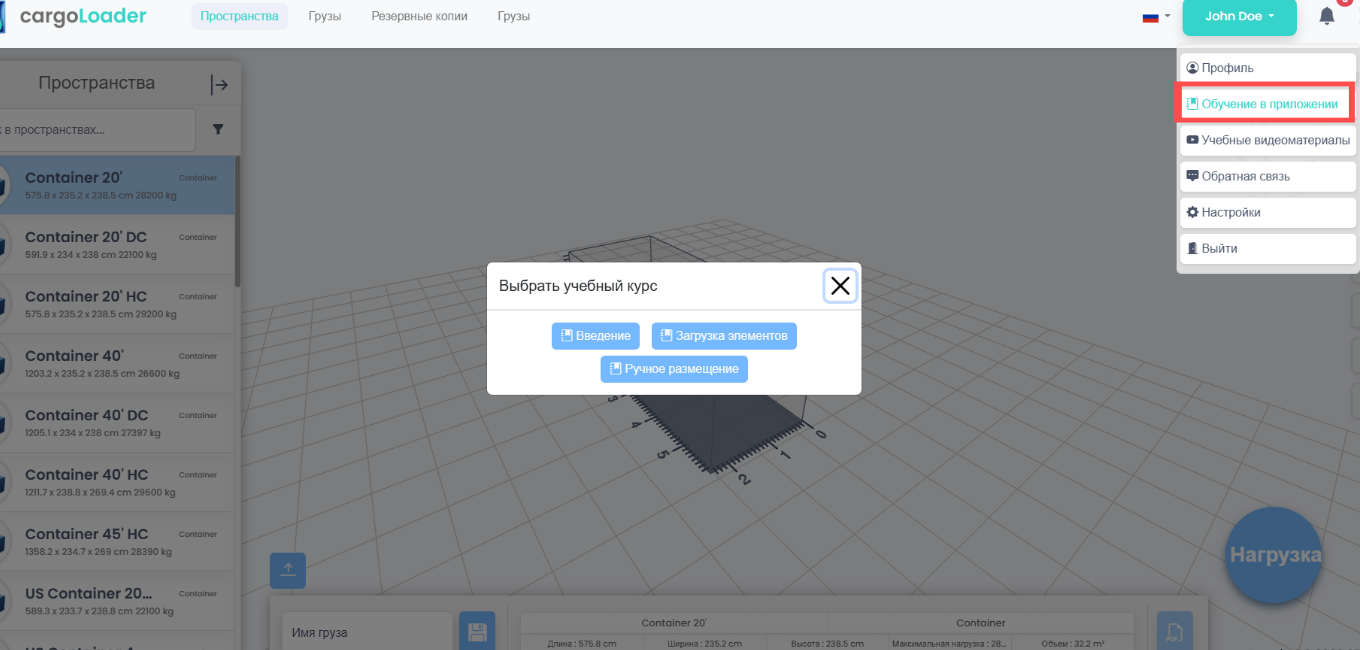
Улучшения:
- Были внесены улучшения производительности для текстур, линейки, шрифтов и куба вращения.
- Скорость сохранения была улучшена.
- Сетка была удалена с изображений на экране отчёта.
- Кнопки ‘+’ и ‘–’ были удалены из панели элементов.
- Метки ‘Загружено / Не загружено’ были изменены на ‘Загружено / Осталось’ и теперь отображают количество в реальном времени.
- Также отображается высота центра тяжести.
- Добавлена полная поддержка сохранения для всех поворотов элементов.
- Центр тяжести, нагрузка, оставшееся расстояние, доступное пространство и данные об осях автоматически обновляются при любых внесённых изменениях.
- При внесении изменений при необходимости отображаются соответствующие предупреждения.
Помощь и поддержка:
Если у вас возникнут проблемы или вопросы, пожалуйста, не стесняйтесь обращаться к нам. Наша служба поддержки готова помочь вам. Свяжитесь с нами через:
Электронная почта: info@cargoloader3d.comСпасибо:
Мы ценим ваше использование cargoLoader. Мы стремимся обеспечить бесперебойную работу, и ваши отзывы бесценны. Пожалуйста, поделитесь своими мыслями об обновлении и предложениями по дальнейшим улучшениям.
Всего наилучшего,
cargoLoader Семья
